Minecraft是一款非常受欢迎的游戏,您几乎可以在包括Chromebook在内的所有设备上享受。鉴于这些方便且用户友好的设备可以广泛使用Chrome OS,因此自然而然地想知道是否可以在它们上播放Minecraft。答案是肯定的!
在本综合指南中,我们将带您完成整个安装过程,并提供有价值的技巧来提高性能。
目录
- 关于Minecraft在Chromebook上的一般信息
- 启用开发人员模式
- 在Chromebook上安装Minecraft
- 运行游戏
- 如何在低规格的Chromebook上玩Minecraft
- 增强Chrome OS的性能
关于Minecraft在Chromebook上的一般信息
为了获得光滑的游戏体验,您的Chromebook需要满足以下规格:
- 系统体系结构: 64位(X86_64,ARM64-V8A)
- 处理器: AMD A4-9120C,Intel Celeron N4000,Intel 3865U,Intel i3-7130U,Intel M3-8100Y,Mediatek Kompanio 500(MT8183),Qualcomm SC7180或更好
- RAM: 4 GB
- 存储:至少1 GB的自由空间
这些是在Chromebook上运行Minecraft的最低要求。如果您遇到滞后,请放心 - 我们将在本文结尾处提供提示,以帮助优化性能。现在,让我们深入研究安装过程。您可以直接从Google Play商店安装基岩版本,该商店很简单:只需打开商店,搜索游戏并导航到其页面即可。但是,值得注意的是,它的价格为20美元。如果您已经拥有售价7美元的Android版本,则只需额外支付13美元即可。此方法非常适合那些喜欢快速无忧安装的人。
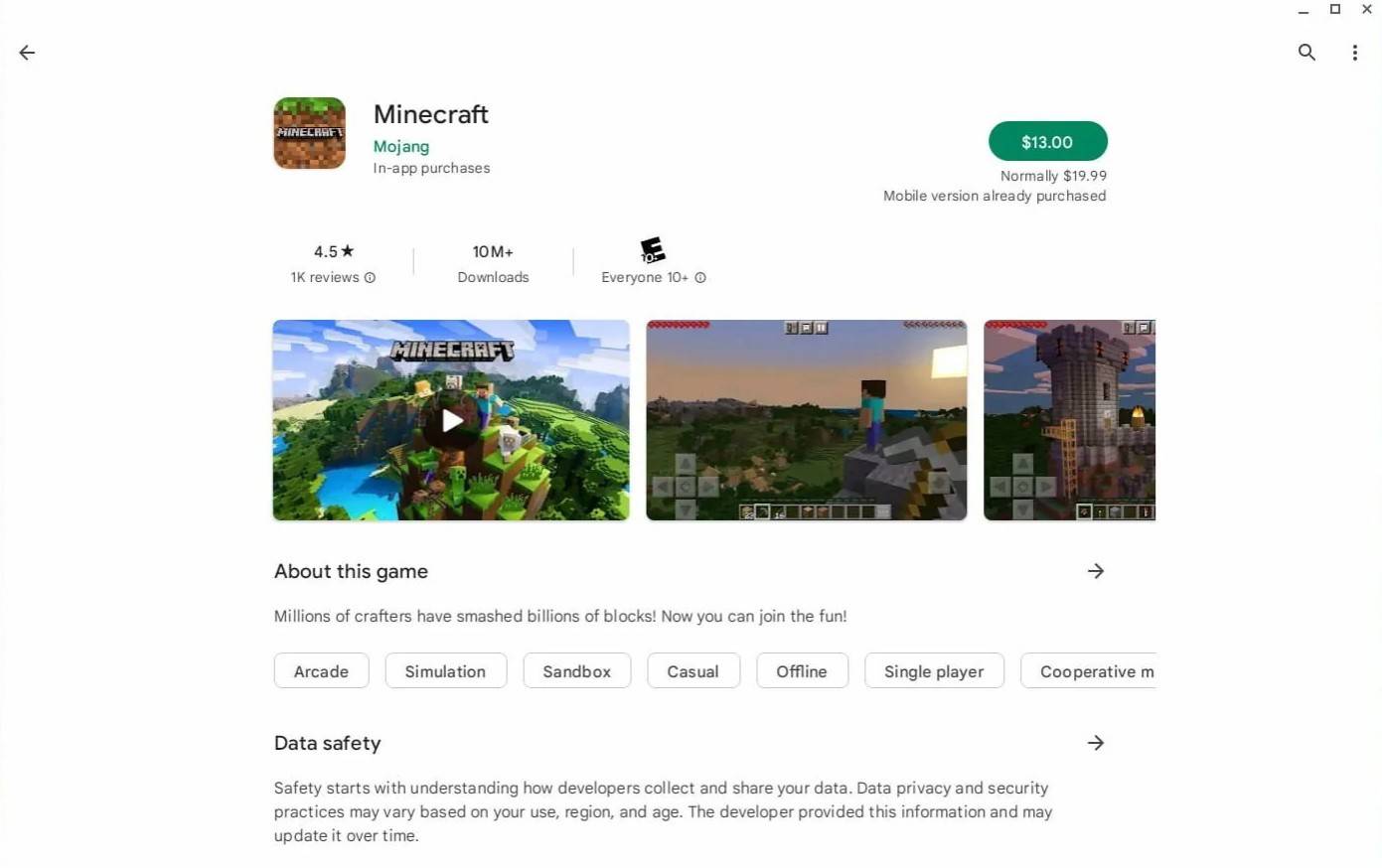 图像:agationchromebooks.com
图像:agationchromebooks.com
但是,如果基岩版不是您的茶杯,请不要担心。由于Chrome OS基于Linux,Minecraft已用于Linux一段时间以来,您可以安装Java Edition。由于与Windows的差异(包括一些编码),此过程需要更多地关注细节。我们已经准备了一份详细的指南,以帮助您在半小时内在Chromebook上设置Minecraft。
启用开发人员模式
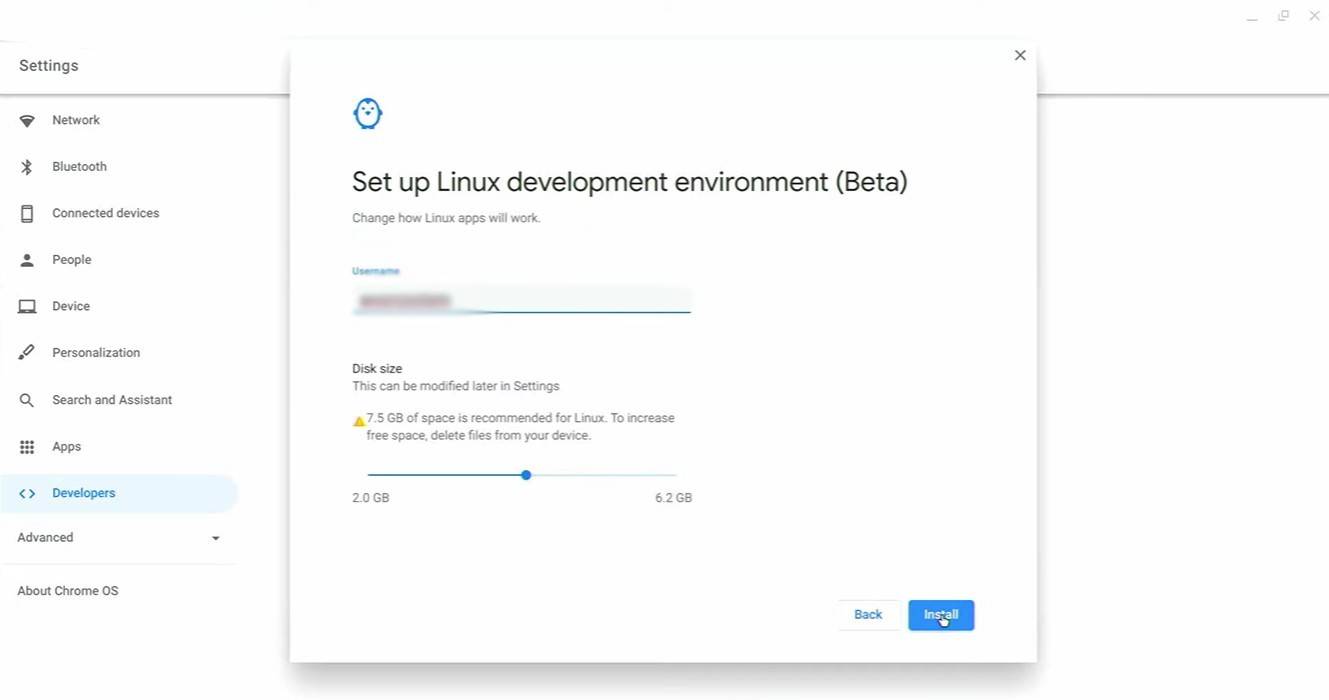 图片:youtube.com
图片:youtube.com
首先,您需要在Chromebook上启用开发人员模式。通过“开始”菜单的Chrome OS访问设置,然后转到“开发人员”部分。在这里,启用“ Linux开发环境”选项。请按照屏幕上的说明进行操作,直到过程完成为止。完成后,终端将打开,这与Windows中的命令提示符类似,您将在哪里执行下一步。
在Chromebook上安装Minecraft
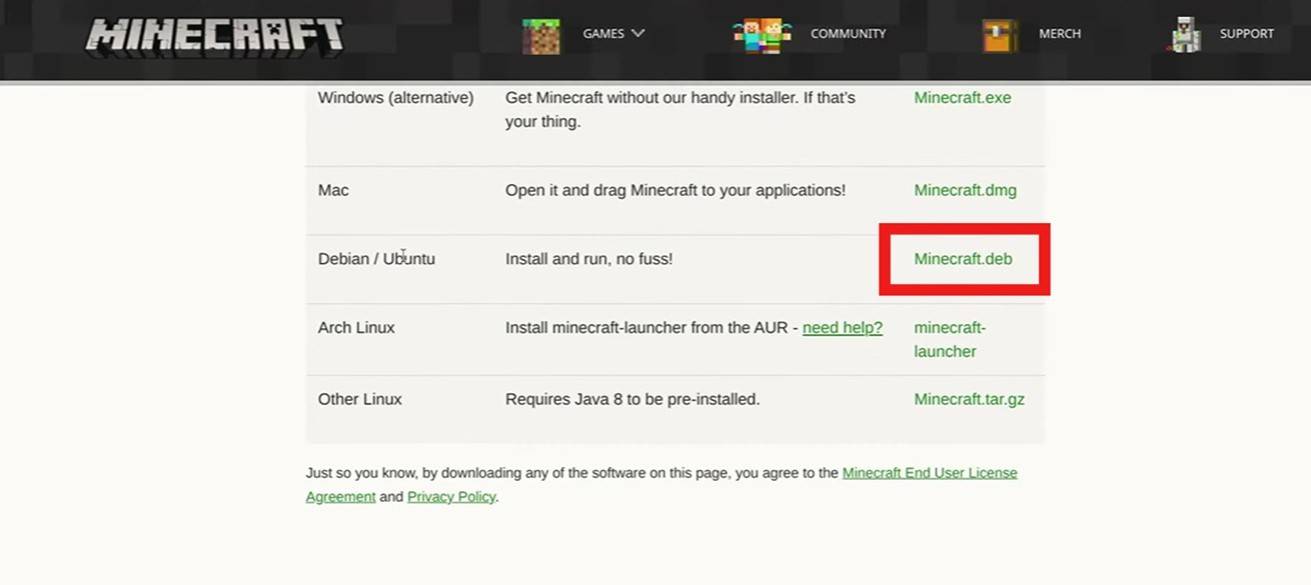 图片:youtube.com
图片:youtube.com
现在启用了开发人员模式,您可以安装Minecraft。我们将指导您完成每个步骤,以确保平稳的设置过程,因此您可以立即开始制作和探索。








